我發現TTime的時候,問我朋友用什麼翻譯軟件,他說不用軟件,直接用網頁翻譯,我就推薦給他這個,他直接wc,發現了新大陸,哈哈
其實翻譯軟件做的很簡便的,並不麻煩,我朋友覺得麻煩,纔沒用過軟件,其實很方便的
TTime翻譯源有下面幾個
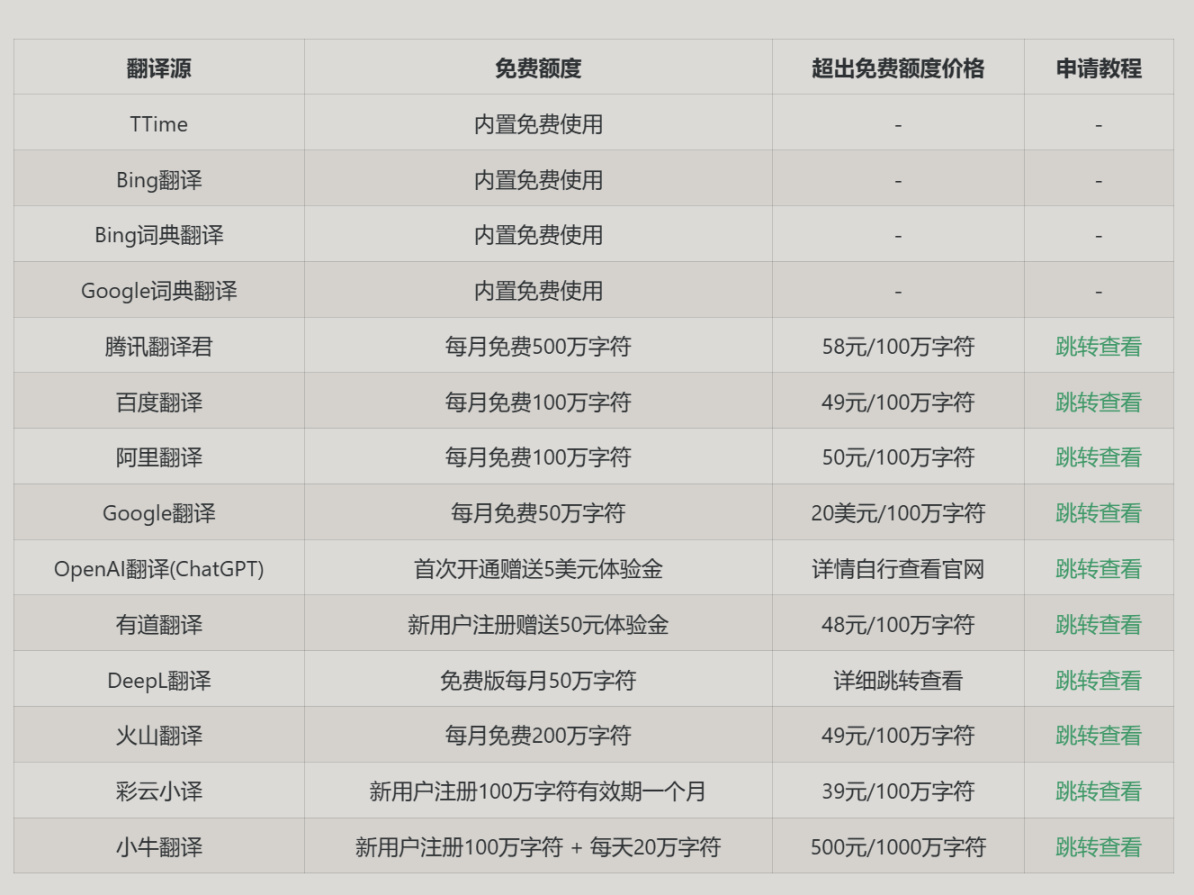
注意,翻譯源只是TTime軟件接入了某翻譯引擎的API,該付費還是得付費,免費的有TTime自帶的和內置的Bing翻譯和Google翻譯以及Deepl翻譯,自帶的不好用,Google需要魔法,Deepl不如Bing翻譯。所以普通用戶就推薦用Bing翻譯,當然,你也可以自行購買付費的翻譯源,比如阿里,有道等(購買方式可以看TTime作者提供的教程)
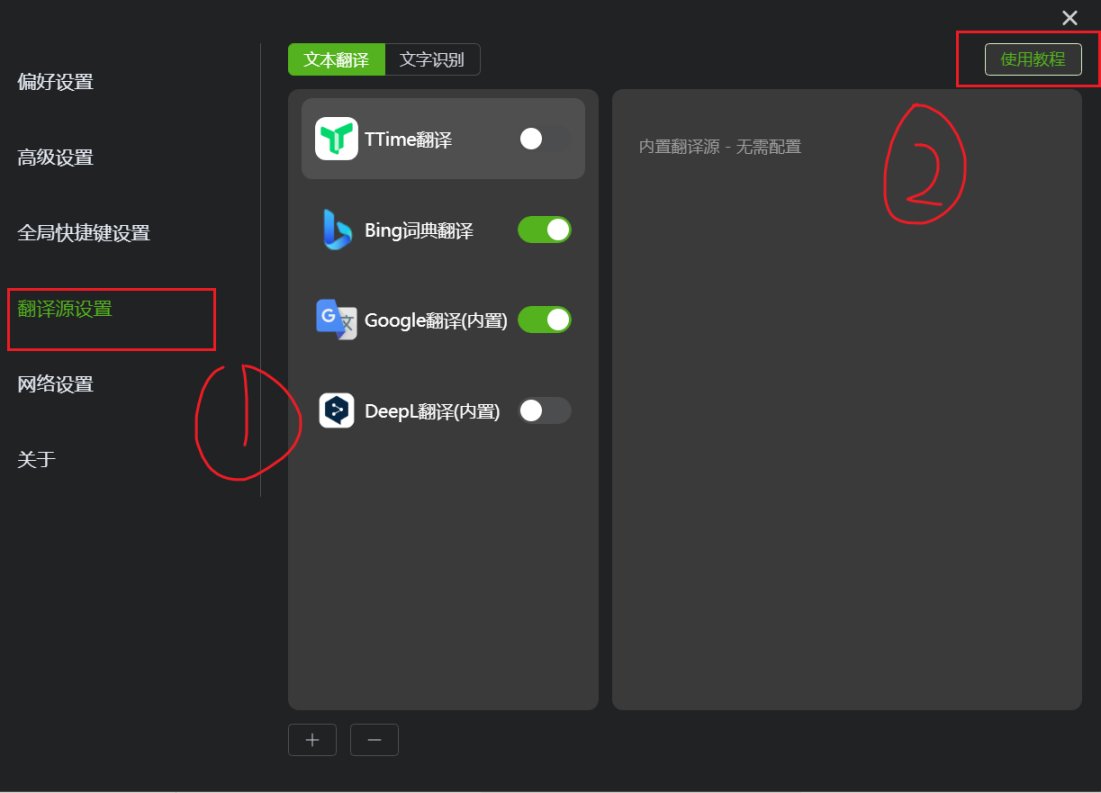
TTime作者教程
對比百度翻譯1.2.0版本,TTime不僅支持輸入翻譯和劃詞翻譯,而且支持截圖翻譯。(好像新版本也支持截圖了,但我沒用過)
- 快捷鍵(默認):
- 輸入翻譯 (Alt + Q):通過按下默認快捷鍵 Alt + Q 方式調出翻譯窗口,可以自行輸入翻譯
- 截圖翻譯 (Alt + W):通過按下默認快捷鍵 Alt + W 方式調出截圖,截圖完畢後軟件會自動對圖片進行識別並翻譯
- 劃詞翻譯 (Alt + E):通過按下默認快捷鍵 Alt + E 方式會對光標已選中的文字進行識別翻譯
TTime不能像1.2.0的百度翻譯一樣翻譯單詞時舉出例句,也不能當鼠標懸停在譯句上時,對應出原句的位置,這兩點都有待更新(當然,這只是我用了Bing翻譯源得出來的,如果用百度翻譯源的話,我就不知道了)
那麼TTime的介紹就到這裏,現在開始教程
本教程採用先圖後文的教程方式
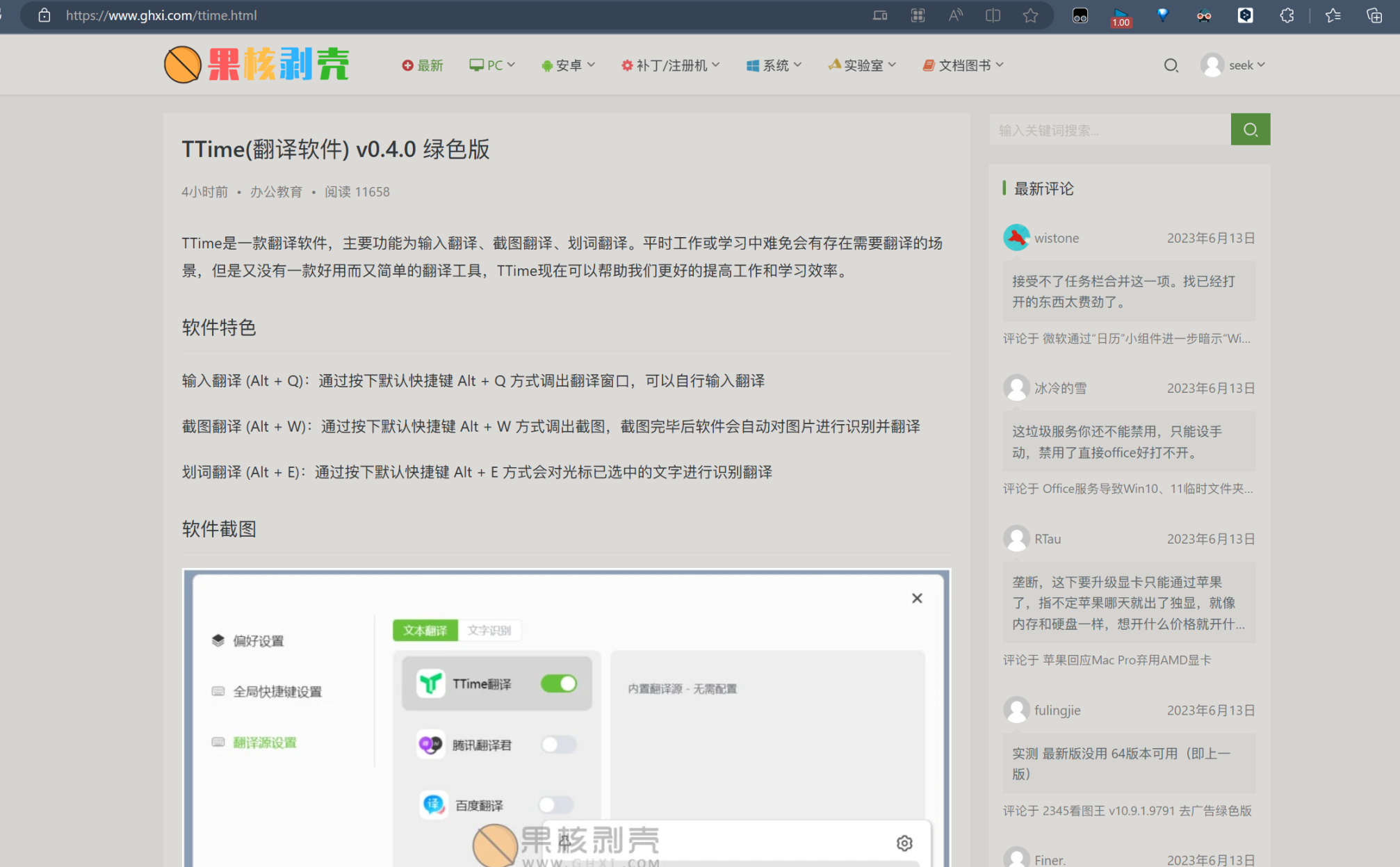

1.進入果核網站下載並解壓軟件,這裏推薦123雲盤下載(網址:https://www.ghxi.com/ttime.html,這裏下載的是綠色版,今天也是剛更新了0.4.0版本。)

2.解壓完後,鼠標左鍵雙擊紅色標記的位置,來打開TTime

3.①可以使TTime固定在屏幕上,當你打開任何軟件的時候都可以看到。
②TTime軟件設置按鈕
③朗讀
④複製文本

4.語音播放源建議有道

5.文本翻譯源,普通用戶建議Bing和Google,付費用戶自行添加

6.紅色標記的按鈕就是添加翻譯源的按鈕了

7.選中某翻譯源,並點擊二號紅色標記按鈕可進行刪除

8.文本識別就是截圖翻譯的,我這裏用的是TTime自帶的,盒友也可以用其他的,添加方法同文本翻譯源
其他設置就看盒友自己了,比如快捷鍵什麼的,我使用的是默認
那麼教程到這裏就結束了,盒友們可以去試一試啊
很多盒友說,雖然我不用這個軟件,但電我牛牛。但我想說,只有你們真正用了試了這款軟件,軟件纔有作用,我的文章纔有意義。我真的希望你們可以去試一試。
更多遊戲資訊請關註:電玩幫遊戲資訊專區
電玩幫圖文攻略 www.vgover.com

















